Comment obtenir un calendrier contextuel semblable à Windows sous OS X

Nous aimons beaucoup l'OS X d'Apple, mais il y a des choses qui manquent et qui sont étonnamment décalées par rapport à Windows.
Une de ces fonctionnalités est la possibilité de cliquer rapidement sur la date et l'heure dans la barre d'état système pour voir un petit calendrier déroulant. C'est plus agréable que d'avoir à ouvrir un calendrier en taille réelle, puis de cliquer à nouveau pour le fermer. Il suffit de cliquer sur la date, vérifier pour voir ce que mardi prochain est ou quel jour Mars 4 tombe sur, puis revenir à votre travail.
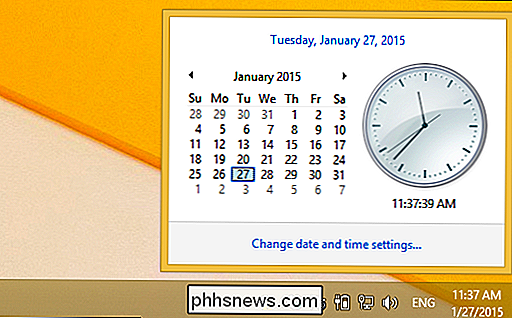
OS X n'a pas une telle fonctionnalité intégrée, mais il y a un libre, non un add-on attaché -strings qui se branche sur iCal, vous donnant un petit calendrier propre auquel vous pouvez vous référer en un coup d'oeil.
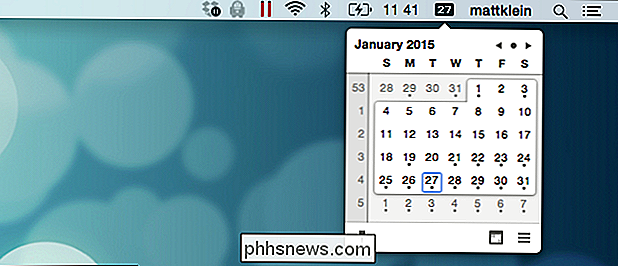
Itsycal n'est pas un nouveau programme, et ce n'est pas le premier ou le seul calendrier de la barre de menu. Ce que c'est, c'est léger, discret et, surtout, gratuit. Comme tout module de calendrier qui en vaut la peine, Itsycal se connecte à iCal pour que vous ayez accès à vos événements en plus des dates.
Itsycal est distribué sous la forme .zip, qui contient un exécutable que vous devrez exécuter en double-cliquant et en sélectionnant "Ouvrir" lors de la première exécution. C'est une bonne idée de faire d'abord glisser le paquet Itsycal vers le dossier Applications afin qu'il ait une maison permanente si vous décidez de le garder.
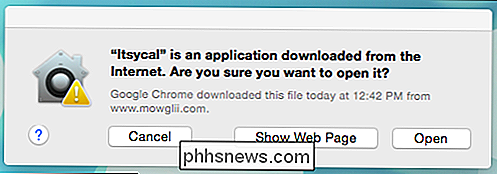
Une fois Itsycal lancé, il apparaîtra dans votre barre de menu. La première chose que vous aimeriez savoir est que cela peut être déplacé. Donc, si vous voulez le mettre ensemble et l'horloge, vous pouvez maintenir "Command" et cliquer-glisser l'icône Itsycal à son nouvel emplacement.
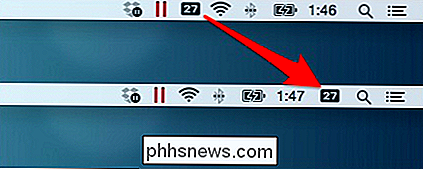
Ensuite, cliquez sur l'icône Itsycal et notez que vous pouvez cliquer sur les mois par en utilisant les flèches dans le coin supérieur droit. Le point au milieu vous ramènera au mois en cours.
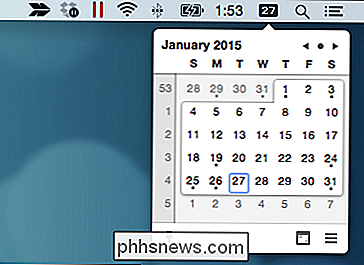
Cliquer sur l'icône en forme de punaise épingle Itsycal. Normalement, chaque fois que vous cliquez n'importe où à l'exception du calendrier, il disparaît de la vue. Si vous l'épinglez, cependant, vous devez d'abord cliquer sur l'icône Itsycal dans la barre de menu pour le faire disparaître. Ceci est utile si vous voulez vous référer au calendrier en utilisant une autre application
L'icône du calendrier (à côté des trois lignes sur le côté droit) ouvrira iCal, que vous pourrez ensuite mettre à jour à votre convenance. Vous pouvez accéder à tous les paramètres importants en cliquant sur ces trois lignes dans le coin inférieur droit.
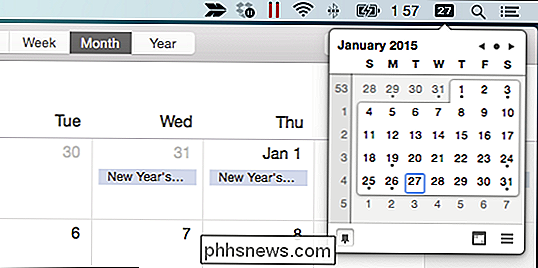
Comme Itsycal est connecté à iCal, vous pouvez sélectionner les événements du calendrier à afficher. Chaque point situé en dessous des numéros de date représente un événement ou des événements sur vos calendriers Facebook, Google et autres. En outre, si vous souhaitez afficher les événements à venir lorsque vous cliquez sur l'icône de la barre de menu, vous pouvez afficher une liste de un à sept jours.
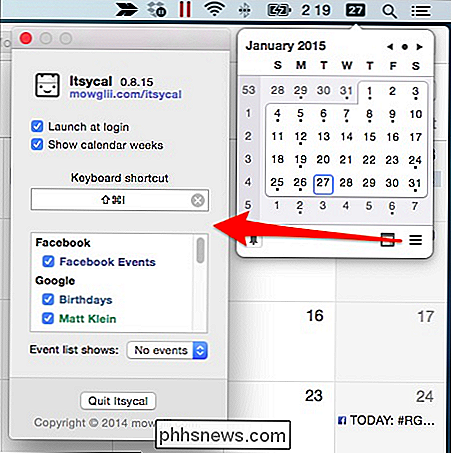
Une autre option vous permet d'afficher / masquer le numéro de la semaine et calendrier plus propre.
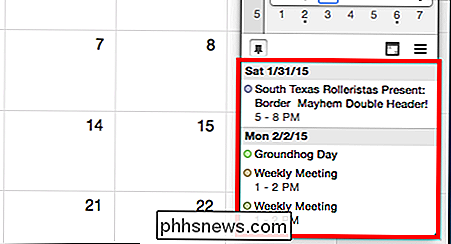
Vous pouvez également enregistrer un raccourci clavier qui affichera et masquera rapidement Itsycal pour que vous n'ayez pas à cliquer physiquement sur l'icône. Itsycal a aussi d'autres raccourcis clavier, donc vous pouvez créer un raccourci clavier pour ouvrir le programme, puis utiliser les touches suivantes et ne jamais avoir à lever les doigts du clavier!
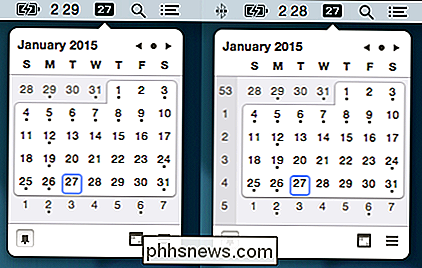
Cochez la case appropriée pour que Itsycal démarre lorsque vous vous connectez En cliquant sur cette option dans les paramètres, vous ajouterez simplement une occurrence aux éléments de connexion de votre profil, que vous trouverez dans les préférences système sous "Utilisateurs et groupes".
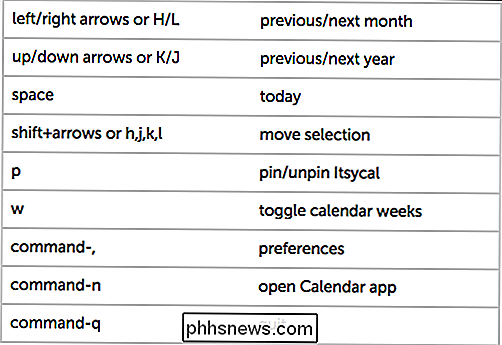
Enfin, si vous souhaitez quitter Itsycal, vous pouvez le faire en cliquez sur le bouton en bas du panneau des paramètres.

Nous n'avons aucun problème avec les logiciels supplémentaires pour développer et améliorer un ensemble de fonctionnalités existant, mais un calendrier contextuel semble être l'une de ces choses qui se fait attendre depuis longtemps. OS X. Heureusement, avec des programmes comme Itsycal, nous ne sommes pas en reste. Comme nous l'avons déjà dit, il reste à l'écart, à moins de 1,2 Mo, sa taille est pratiquement nulle. Et, ne parlant de rien, c'est ce que cela vous coûtera!
Nous aimerions avoir de vos nouvelles maintenant. Comme il existe actuellement plusieurs options de calendrier de la barre de menu pour OS X, nous aimerions savoir ce que vous préférez et pourquoi. Merci d'utiliser notre forum de discussion pour nous éclairer.
Page d'accueil de Itsycal

Comment réinitialiser vos appareils et votre configuration HomeKit
Le système de domotique et de domotique HomeKit d'Apple est largement prêt à brancher, à jouer et à profiter, mais parfois, les appareils tenaces ont besoin d'un coup de pouce. Lisez la suite pour savoir comment réinitialiser les deux appareils et la configuration générale de HomeKit. Dans la plupart des cas, la configuration de votre équipement HomeKit est assez simple.

Comment mettre à jour votre Apple Watch pour regarder OS 2.0.1 (ou supérieur)
La nouvelle version du système d'exploitation Watch d'Apple, Watch OS 2.0.1 est maintenant disponible au public et, grâce à une foule de nouvelles fonctionnalités et améliorations, une mise à niveau importante pour tout utilisateur Apple Watch. Continuez à lire comme nous vous montrons comment mettre à jour votre montre au système d'exploitation le plus récent.



